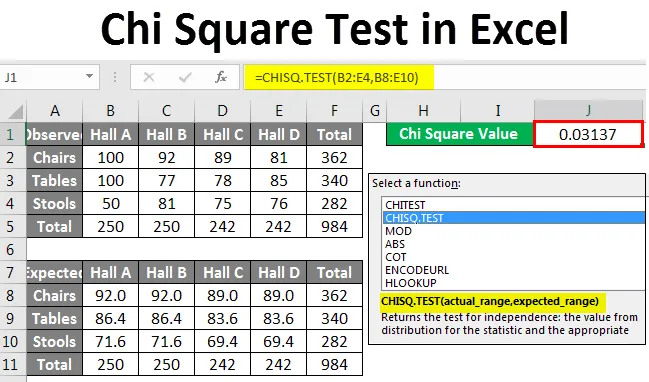
Sumário (Teste do qui quadrado no Excel)
- Teste do qui quadrado no Excel
- Como fazer o teste do qui quadrado no Excel?
Teste do qui quadrado no Excel
O teste do qui-quadrado no Excel é uma dessas funções estatísticas usadas para calcular o valor esperado de um conjunto de dados que observou valores. O Excel é uma ferramenta versátil para analisar dados visualmente e estatisticamente. É uma das poucas ferramentas de planilha em torno das quais suporta funções estatísticas avançadas. Usando essas funções, podemos obter insights de um conjunto de dados que talvez não seja possível apenas analisando-os visualmente. Neste artigo, aprenderemos como calcular o Chi Square a partir de um banco de dados usando o Excel. Antes de entrar em detalhes com o teste do quadrado de Chi, vamos ver alguns exemplos.
O teste do qui-quadrado é um teste da validade de uma hipótese. O valor P do quadrado de Chi nos diz se nossos resultados observados são estatisticamente significativos ou não. Um resultado estatisticamente significativo significa que rejeitamos a hipótese nula (hipótese nula em estatística é uma afirmação ou hipótese que provavelmente está incorreta). Um valor P do quadrado de Chi é um número entre 0 e 1. Um valor P de quadrado de Chi inferior a 0, 05 geralmente leva à rejeição da hipótese nula.
Como fazer o teste do qui quadrado no Excel?
Vamos entender como fazer o teste do qui quadrado no Excel com alguns exemplos.
Você pode fazer o download deste modelo de Excel para teste do quadrado de Chi aqui - Modelo de Excel para teste do quadrado de ChiExemplo 1
O teste do qui-quadrado pode nos dizer se a proporção de um determinado número de itens está em um local com base em uma amostra aleatória e é estatisticamente independente um do outro ou não.
Suponha que sua empresa tenha 10000 móveis. Cerca de um por décimo deles estão distribuídos por quatro salas. Podemos descobrir qual a proporção do total de móveis em um salão, como mostrado abaixo:
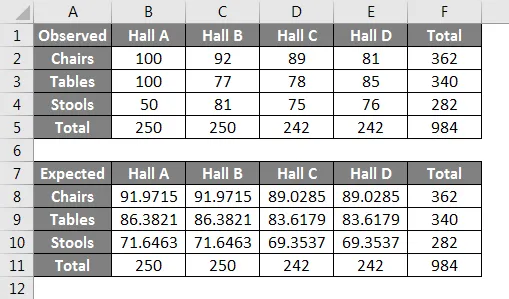
Observe que temos cerca de 250 móveis em cada salão. Se quisermos obter o número esperado de móveis por tipo, calcularemos da seguinte maneira:
Valor esperado = Total da coluna da categoria X (total da linha da categoria / tamanho total da amostra)
Usando esta fórmula, obtemos um número esperado de cerca de 92 cadeiras no salão A da seguinte maneira:
Número esperado de cadeiras na sala A = 250 X (362/984)
Verificaremos a diferença usando a seguinte fórmula:
((Valor observado-valor esperado) ⁿ) / valor esperado
No caso do teste do qui quadrado, n = 2
O que nos daria o valor 0, 713928183. Da mesma forma, encontraremos os valores para cada quantidade e a soma desses valores é a estatística do teste. Essa estatística tem uma distribuição aproximada de qui-quadrado se cada quantidade for independente da outra. O grau de liberdade para cada quantidade seria determinado pela seguinte fórmula:
(número de linhas - 1) (número de colunas - 1)
Que neste caso é 6.
Encontramos o valor de Chi Square P para o primeiro valor que é o número de cadeiras. A hipótese nula é que a localização do móvel é independente do tipo de móvel.
O valor de Chi Square P para as cadeiras seria calculado como:
A soma de todos os valores de Chi Square P deve ser 1 se a hipótese nula for verdadeira.
No conjunto de dados atual, se a estatística do teste for muito grande, rejeitamos a hipótese nula.
Como está claro no exemplo acima, calcular o quadrado de Chi e testar a significância dos dados hipotéticos em estatística é um processo minucioso e exige alta precisão. O exemplo acima pode ser analisado usando a função CHISQ.TEST para obter diretamente o valor de Chi Square e verificar se a suposição de que a localização da mobília é independente do tipo de mobília está correta. Nesse caso:
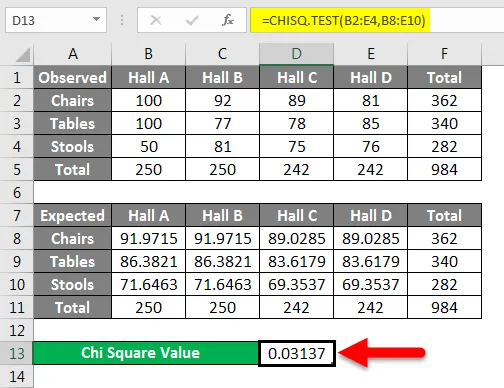
O valor do qui quadrado é de aproximadamente 0, 03. De nossa discussão anterior, agora sabemos que isso rejeita a hipótese nula.
Exemplo 2
Para calcular o valor p no Excel, precisamos executar as seguintes etapas:
- Calcule seu valor esperado. O valor esperado no qui-quadrado é normalmente uma média ou média simples para conjuntos de dados normalmente distribuídos. Para dados mais complicados, verifique o exemplo acima.
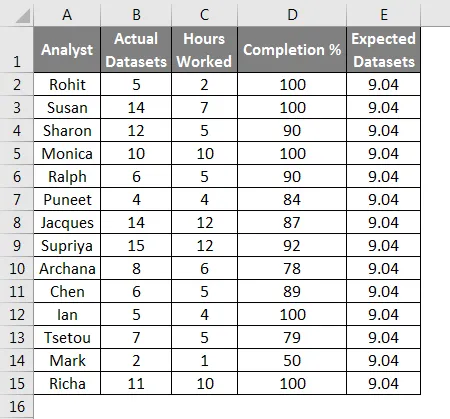
- Digite seus dados em colunas e clique em uma célula em branco onde deseja mostrar os resultados na planilha e, em seguida, clique no botão “Inserir Função” na barra de ferramentas, uma janela pop-up aparecerá. Digite chi na caixa Procurar uma Função e clique em "Ir". Depois, selecione "CHITEST" na lista e clique em "OK".
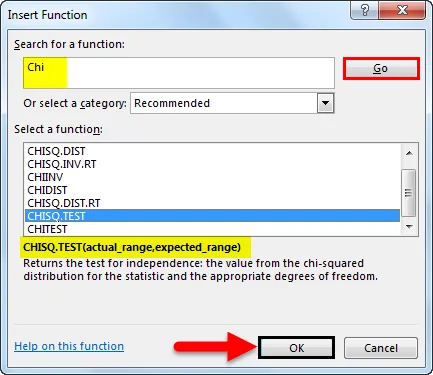
- Selecione os intervalos observados e esperados e clique em "OK".
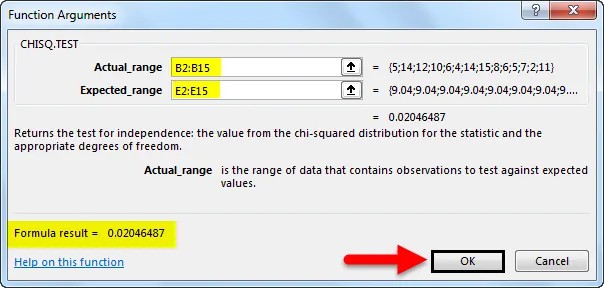
Obteremos o resultado da seguinte forma.
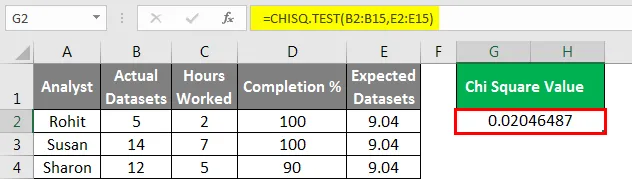
Coisas para lembrar
- O CHISQ.TEST não é a única função do Chi Square disponível no Excel. Todas as variações do Chi Square estão disponíveis e podem ser usadas dependendo da sua proficiência em estatística.
- As funções CHISQ também podem ser digitadas diretamente em uma célula como qualquer outra função. Isso economizaria tempo se você já conhece os intervalos de dados com os quais está trabalhando.
- A confiabilidade da função CHISQ depende diretamente da estrutura e distribuição dos dados e da clareza das hipóteses sendo testadas. Deve-se tomar cuidado especial ao empregar um teste do qui quadrado para verificar a significância.
Artigos recomendados
Este foi um guia para o teste do quadrado de Chi no Excel. Aqui discutimos como fazer o teste do qui quadrado no excel, juntamente com exemplos práticos e modelo de excel para download. Você também pode consultar nossos outros artigos sugeridos -
- Como usar a função VLOOKUP no Excel?
- Como usar a função STDEV do Excel?
- Uso da função Substring no Excel
- Função MAX IF no Excel